Cualquier dispositivo que se conecte a Internet tiene una dirección IP. El dispositivo no necesariamente necesita tener un panel de control de ningún tipo siempre que pueda conectarse a una red WiFi o Ethernet. Conectarse a una red WiFi en una computadora es fácil; Por lo general, solo necesita la contraseña de la red, pero el proceso de establecer la conexión no es tan simple. Suceden muchas cosas de fondo.

Tabla de contenido
¿Fallo de configuración de IP?
Una configuración de IP en un sistema operativo de escritorio normal como Windows 10 implica una dirección IP, una configuración de servidor DNS, un canal por el que se enviará / recibirá la señal y más. La mayoría de estas configuraciones se establecen automáticamente cuando se configura un sistema por primera vez y se configura una red en un enrutador.
Los usuarios pueden modificarlos si lo necesitan y ciertas aplicaciones, así como las actualizaciones del enrutador, también pueden cambiar la configuración necesaria para conectarse a una red. Cuando esta configuración no es correcta, los usuarios no pueden conectarse a Internet. Si obtiene que el Wi-Fi no tiene un error de configuración de IP válido en un sistema Windows 10, hay algunas cosas que puede intentar para solucionarlo.
Wi-Fi no tiene una configuración de IP válida
La configuración de IP es un término que lo abarca todo y se refiere a varias configuraciones diferentes. Vamos a solucionar todos ellos para corregir el error de configuración de IP de Wi-Fi no válido.
1. Sistema de ciclo de energía y enrutador
Las redes Wi-Fi son bastante fáciles de configurar. Si ha habido un cambio en la configuración de red, un simple enrutador y el reinicio del sistema permitirán que Windows 10 los detecte y aplique.
Apague su sistema Windows 10.
Localice el botón de encendido físico en el enrutador (no intente desenchufar el enrutador).
Mantenga presionado el botón de encendido durante 10-15 segundos y luego suéltelo.
Espere 30 segundos.
Presione el botón de encendido para volver a encender el enrutador.
Deje que las luces del enrutador se estabilicen.
Inicie su sistema Windows 10, conéctese a la red y verifique el acceso a Internet.
2. Ejecute la herramienta de reparación de red.
Es posible que la configuración de su red haya cambiado, pero Windows 10 no puede detectarla / actualizarla después de reiniciar. En ese caso, el solucionador de problemas de red podrá hacer el trabajo.
Abra la aplicación Configuración.
Vaya al grupo de configuración Actualización y seguridad.
Seleccione la pestaña Solucionar problemas.
Desplácese hacia abajo y haga clic en Solucionadores de problemas adicionales.
Ejecute el solucionador de problemas de conexión a Internet y luego el solucionador de problemas del adaptador de red.
Aplique las correcciones que recomiende y reinicie el sistema.
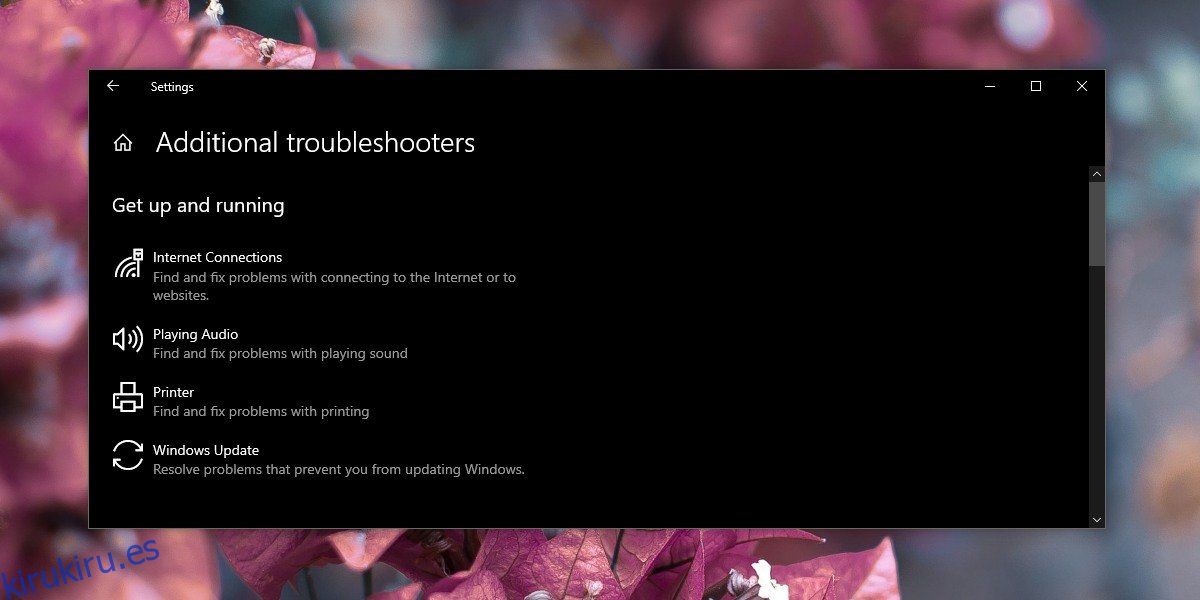
3. Renovar la dirección IP
La mayoría de los problemas de configuración de IP surgen y se pueden resolver solucionando problemas o conflictos con la dirección IP asignada a su computadora. En este caso, renovarlo a menudo funcionará.
Abra el símbolo del sistema con derechos de administrador.
Ejecute el siguiente comando.
ipconfig /release
A continuación, ejecute el siguiente comando.
ipconfig /renew
Reinicie el sistema.
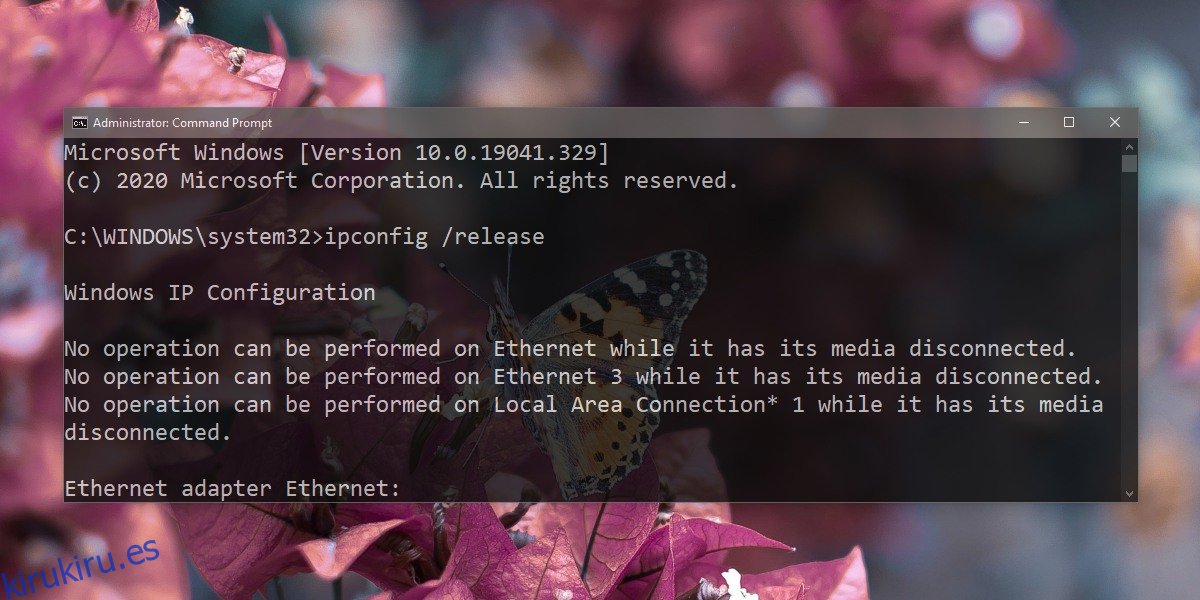
4. Restablecer la pila de TCP / IP
Abra el símbolo del sistema con derechos de administrador.
Ejecute el siguiente comando.
netsh winsock reset catalog
A continuación, ejecute este segundo comando.
netsh int ipv4 reset reset.log
Siguiente comando para ejecutar;
netsh int ipv6 reset reset.log
Reinicie su sistema.
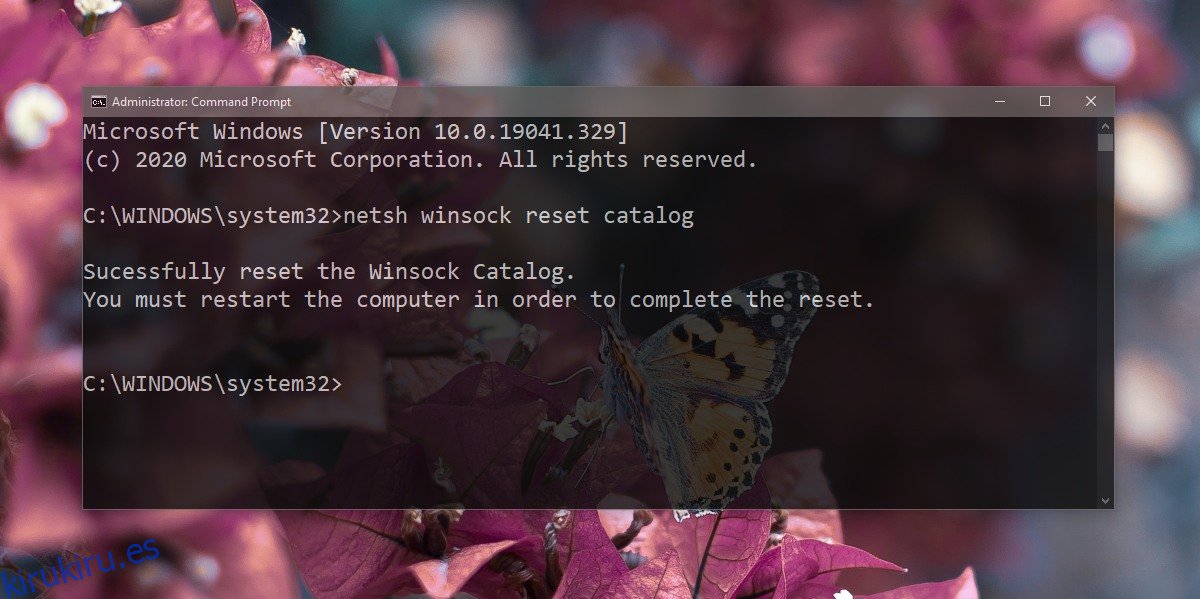
5. Cambiar el canal de ancho de banda
Un enrutador transmite una señal a través de diferentes canales. Asimismo, su sistema puede recibir la señal a través de diferentes canales. Si un canal está demasiado ocupado, o el sistema y los canales del enrutador no coinciden, puede causar que el Wi-Fi no tenga un error de configuración de IP válido. La solución simple es configurar su sistema para que seleccione automáticamente el canal correcto.
Abra el Explorador de archivos.
En la barra de ubicación, ingrese lo siguiente y toque la tecla Enter.
Control PanelNetwork and InternetNetwork and Sharing Center
Haga clic en su red WiFi.
En la ventana que se abre, haga clic en ‘Propiedades’ en la sección ‘Actividad’.
En la siguiente ventana, haga clic en el botón Configurar.
En la siguiente ventana, vaya a la pestaña Avanzado.
Busque ‘Ancho de canal para 2.4GHz’
Abra el menú desplegable Valor y seleccione Automático.
Reinicie el sistema.
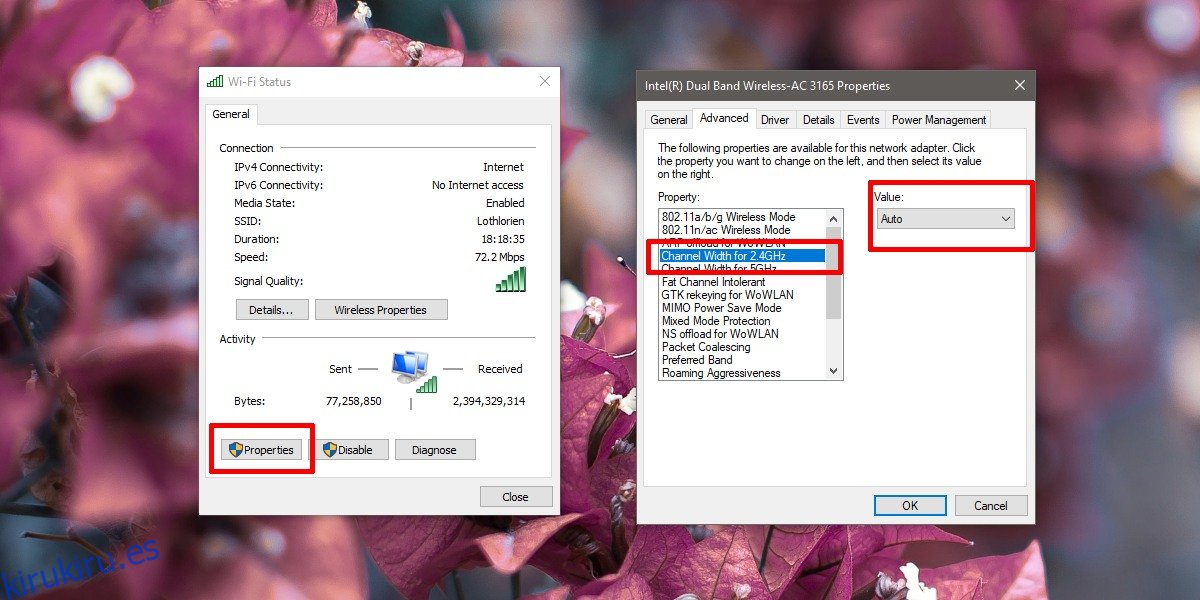
6. Configure manualmente la IP
Si bien su sistema configura automáticamente todo lo que necesita para conectarse a Internet, tiene la opción de configurar manualmente la IP. Las configuraciones pueden variar, pero le daremos un conjunto de configuraciones que deberían resolver que el Wi-Fi no tiene un error de configuración de IP válido.
Abra el símbolo del sistema.
Ejecute el siguiente comando;
ipconfig
Anote los valores en Adaptador de LAN inalámbrica Wi-Fi.
Abra el Panel de control.
Vaya a Redes e Internet> Centro de redes y recursos compartidos.
Haga clic en su red WiFi.
Haga clic en ‘Propiedades’ en la sección ‘Actividad’.
Seleccione Protocolo de Internet versión 4 y haga clic en ‘Propiedades’.
Seleccione la opción ‘Usar la siguiente dirección IP’.
Ingrese las credenciales que copió del comando del símbolo del sistema. Cambie el valor final de la dirección IP por otro. Esto será impredecible. No puede configurar una dirección que utilice otro dispositivo en la red.
A continuación, seleccione la opción ‘Usar las siguientes direcciones de servidor DNS’.
Ingrese lo siguiente en el servidor DNS preferido y el servidor DNS alternativo, respectivamente.
8.8.8.8 8.8.4.4
Haga clic en Aceptar.
Reinicie el sistema.
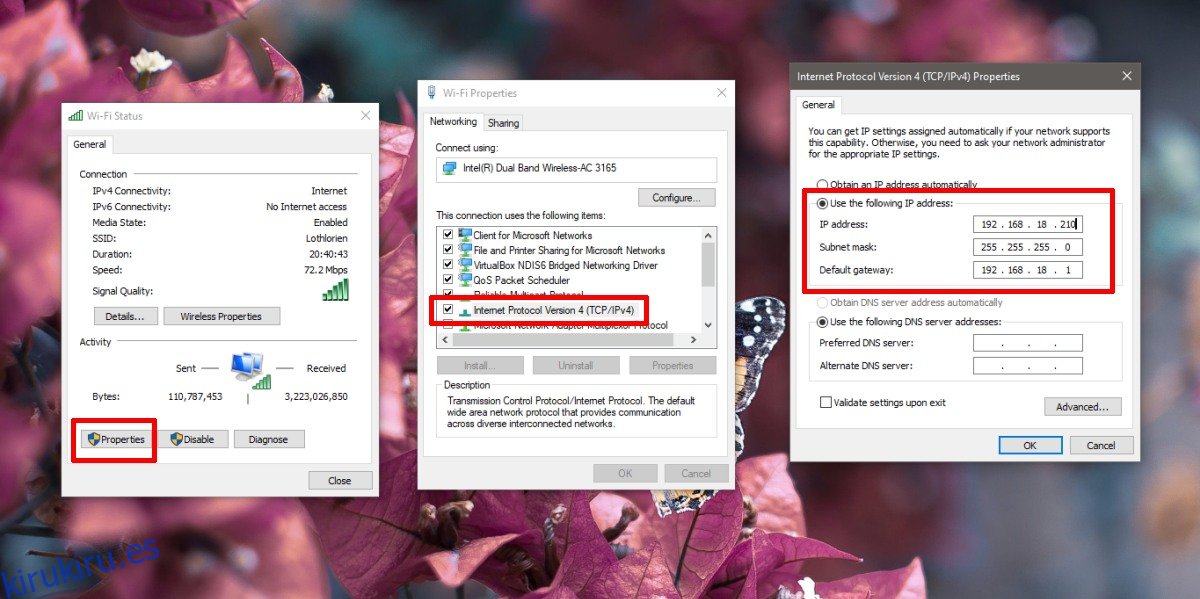
Conclusión
No puede conectarse a Internet a menos que su sistema esté configurado correctamente, pero Windows 10 no le dice mucho si hay algún problema con esta configuración.
Las soluciones anteriores funcionarán si el problema está en su sistema, sin embargo, si cree que la configuración de su enrutador ha cambiado, llame a su ISP o compruébelo usted mismo si sabe cómo hacerlo.
